Filmoraの透かしを動画から削除する6つの実用的な方法
美しく編集した動画を共有したいのに、Filmoraのウォーターマークが消えなくて困っていませんか?フルバージョンを購入しないと消えないのが残念です。ご心配なく。このガイドでは、ウォーターマークを消すための様々な方法をご紹介します。有料版、クラック版、あるいは簡単で無料の代替手段をお探しの方も、ぜひご覧ください。さあ、読み進めて詳細をご覧ください。 Filmoraの透かしを削除する方法 あなたのビデオから。
ガイドリスト
Filmoraのウォーターマークを削除するにはフルバージョンを購入してください ウォーターマークなしのWondershare Filmora 11クラック版を使用する 強力なツールでFilmoraの透かしを削除する2つの簡単な方法 機能的で人気のApowersoftでFilmoraの透かしを削除 オンラインVmake AIを使用してFilmoraの透かしを素早く削除する Filmora のウォーターマークの削除に関するよくある質問Filmoraのウォーターマークを削除するにはフルバージョンを購入してください
Filmoraを頻繁にご利用の方、または動画からFilmoraの透かしを削除したいビデオプロフェッショナルの方は、フルバージョンを購入するのが簡単な方法です。価格は高めですが、プロフェッショナル向けまたは個人向けの動画制作でFilmoraを頻繁に使用する方に最適です。フルバージョンを購入してFilmoraの透かしを削除する手順を、ステップバイステップでご紹介します。
ステップ1Filmoraを起動し、必要な要素をすべて追加して、ビデオを完璧に編集します。ビデオが完成したら、右上にある「購入」ボタンをクリックします。
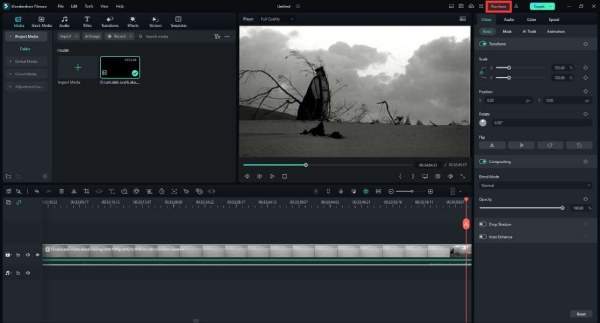
ステップ2ご希望のお支払いプランをお選びください。「今すぐ購入」ボタンをクリックして、Filmora 12のフルバージョンをご購入ください。モバイルデバイスからPCデバイスまで、クロスプラットフォーム対応のプラン、1年間または無期限の単一デバイス向けプランなど、様々なプランをご用意しています。いずれのライセンスでも、Filmoraのウォーターマークを削除できます。
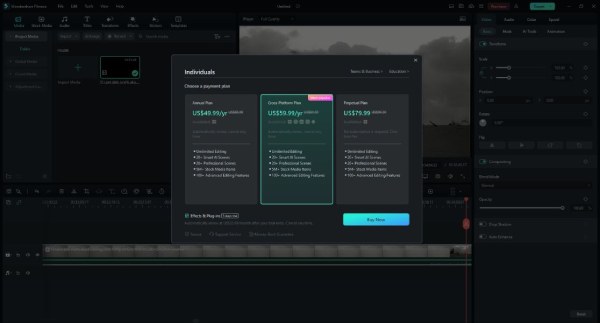
ステップ3指示に従って、メールアドレスや支払い方法などの必要な情報を入力し、購入手続きを完了してください。アカウントを有効にするには数分かかる場合があります。その後、アカウント情報を更新して、Filmora がフルバージョンになっているかどうかを確認してください。
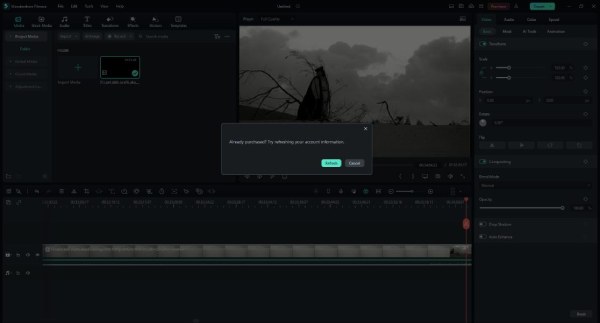
ステップ4Filmora 12に戻ります。「エクスポート」ボタンをクリックし、出力設定を必要に応じて調整します。次に、ファイルの保存先を選択します。しばらくすると、Filmoraの透かしが削除された動画が指定の場所にエクスポートされます。
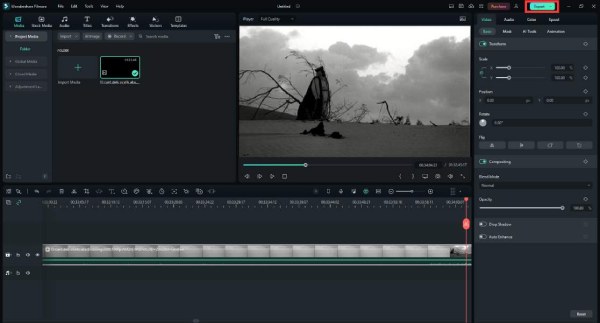
ウォーターマークなしのWondershare Filmora 11クラック版を使用する
Wondershare Filmora のフルバージョンを購入するのは少し高価ですが、Filmora の透かしを削除するにはクラック版の使用も検討できます。この方法は違法であり、大きなリスクを伴うことに注意してください。
クラック版ソフトウェアの使用は、ソフトウェアの利用規約に違反するだけでなく、マルウェアやウイルスなどの潜在的なセキュリティ脅威にさらされるリスクがあります。さらに、クラック版では、Filmoraの最新バージョンしか使用できず、アップデートは適用されません。
ステップ1ブラウザを開き、コンピューターにクラック ファイルをダウンロードできる場所 (GitHub や他の Web サイトなど) を見つけて、Filmora 12 の透かしを削除します。
ステップ2ダウンロードしたファイルを圧縮形式(例:.zip)から解凍します。解凍したフォルダを開き、「filmora_64bit_full846」という名前のWondershare Filmoraのインストーラーファイルを探します。インストーラーファイルをダブルクリックしてインストールプロセスを開始します。
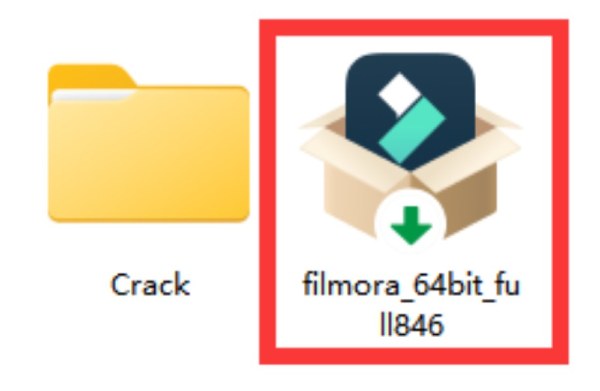
ステップ3インストールウィザードの指示に従ってください。「標準インストール」を選択し、「次へ」ボタンをクリックします。デフォルトのインストールフォルダをそのままにして、「次へ」ボタンをクリックして続行します。ポップアップパネルで、トライアルエフェクトと外部ウェブサイトへのアクセスに関するオプションのチェックを外します。「次へ」ボタンをクリックすると、透かしが削除されたクラック版Filmoraのインストールが開始されます。
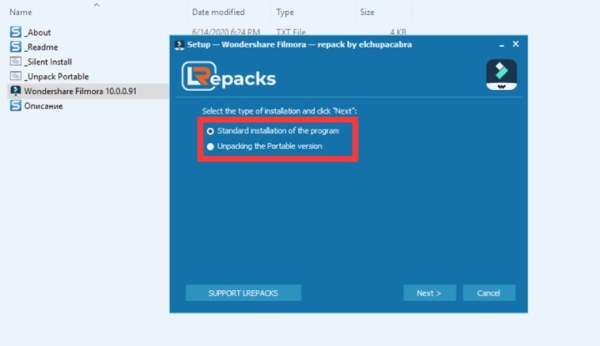
強力なツールでFilmoraの透かしを削除する2つの簡単な方法
Filmoraのウォーターマークを動画から削除することは、特に次のような信頼できるツールを使用すると、より安全かつ安価になります。 4Easysoft トータルビデオコンバーター。 このユーザーフレンドリーなソフトウェアは、Filmoraのフルバージョンを購入する必要がなく、プロ仕様の透かし除去から動画の切り抜きまで、あらゆる便利な機能を提供します。動画からFilmoraの透かしを削除する手順は以下のとおりです。

ビデオの透かし除去機能を無料でご利用いただけます。
Filmora の透かしを削除しながらビデオの高品質を維持します。
MKV、AVI、MP4 などの複数のビデオ形式をサポートします。
非常に高速な処理速度を提供し、数秒で透かしを削除します。
ビデオ透かし除去ツールを直接使用する
便利で目立たない解決策は、ビデオ ウォーターマーク リムーバーを使用することです。これにより、ビデオから Filmora のウォーターマークがスムーズに削除されます。手順は次のように簡単です。
ステップ1まず、パソコンで4Easysoft Total Video Converterを起動します。メインインターフェースで「ツールボックス」ボタンをクリックします。「ビデオウォーターマーク除去」ボタンを見つけてクリックします。「追加」ボタンをクリックするか、動画をボックスにドラッグしてアップロードします。

ステップ2「透かし除去領域を追加」ボタンをクリックして、Filmoraの透かしが配置されている動画の領域(通常は動画の中央付近)を指定します。選択範囲がFilmoraの動画の透かしを正確にカバーしていることを確認してください。

ステップ3透かしの領域を指定したら、「エクスポート」ボタンをクリックして、動画からFilmoraの透かしを削除します。この動画透かし除去ツールは、動画を自動的に処理し、透かしを削除します。
機能ツールを使用してビデオをトリミングする
ビデオから Filmora の透かしを削除するもう 1 つの簡単な方法は、ビデオをトリミングすることです。 4Easysoft トータルビデオコンバータ 透かしをトリミングして、透かしのないきれいな動画を作成できます。動画をトリミングまたは編集する際に、元の画質を維持することもできます。手順については、こちらをご覧ください。 ビデオをトリミングする方法:
ステップ14Easysoft Total Video Converterを起動します。「追加」ボタンをクリックして、削除したいFilmoraのウォーターマークを含む動画ファイルをアップロードします。インポートした動画を選択し、「編集」ボタンをクリックします。

ステップ2「回転と切り取り」セクションの「切り取り」ボタンをクリックし、黄色の線を描いて動画のフレームを調整します。このツールを使って、Filmoraの透かしが含まれている動画の領域を切り取ります。透かしを完全に削除するには、切り取りが正確であることを確認してください。

ステップ3動画をトリミングした後、右側のウィンドウで結果をプレビューし、Filmoraの透かしが削除されているかどうかを確認できます。編集後の動画に満足したら、「OK」ボタンをクリックしてメインインターフェースに戻ります。最後に、「すべて変換」ボタンをクリックしてエクスポートします。

4Easysoft Total Video Converterが提供するこの2つの方法を使用すると、Filmoraのウォーターマークをビデオから自由に簡単に削除できます。この方法は、他のウォーターマークや 動画から他のロゴを削除する.
機能的で人気のApowersoftでFilmoraの透かしを削除
Apowersoftは透かし削除にも非常に便利なツールです。どのプラットフォームでも使用できます。動画内の透かしやロゴなどをワンクリックで認識し、きれいに削除します。動画の途中に透かしが表示されている場合は、トリミングツールを使って透かしを削除したい部分を選択することで削除できます。また、複数のファイルの一括処理にも対応しています。

- 長所
- バッチ処理により時間を節約できます。
- インターフェースはすっきりとシンプルで、機能性も明確です。
- 短所
- 編集機能はなくなりました。
- 透かしを削除した後の Filmora ビデオの品質は保証されません。
ステップ1ソフトウェアを開いて「ビデオから透かしを削除」を見つけ、プラス ボタンをクリックして Filmora ビデオをインポートします。
ステップ2選択ツールをクリックし、削除したい透かしの位置を赤い枠で囲みます。「変換」をクリックすると、透かしが削除されたFilmora動画が保存されます。
オンラインVmake AIを使用してFilmoraの透かしを素早く削除する
Vmake AIは、動画の視覚要素を分析し、インテリジェントに識別・削除することで、Filmora動画から透かしを削除します。動画本来の画質は維持されます。Filmora動画の透かしは、AI認識によって完全に自動的に削除され、半透明の透かしも削除できます。 動画から透かしを削除できる3 つの Filmora ビデオを同時に開いて透かしを削除でき、MP4 や MOV を含むほとんどのビデオ形式をサポートしています。
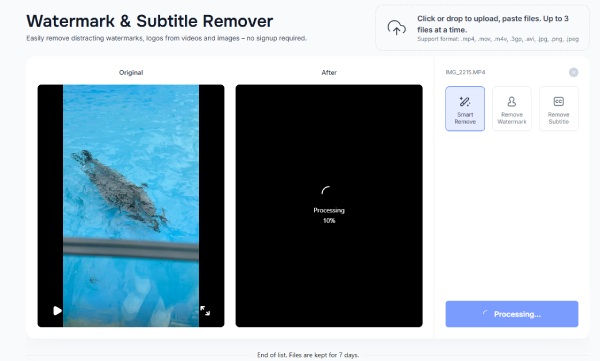
- 長所
- AI認識技術により透かしを自動的に削除します。
- バッチ処理をサポートします。
- 短所
- その他の編集タイプの機能はありません。
- オンライン ツールはネットワークの安定性に大きく依存します。
ステップ1公式の Vmake AI ページを見つけて、「ビデオのアップロード」をクリックします。一度に最大 3 つの Filmora ビデオをアップロードできます。
ステップ2透かしは自動的に削除されます。右側にプレビュー効果が表示されるまでお待ちください。ご満足いただけましたら、透かしのない動画をダウンロードして保存できます。
Filmora のウォーターマークの削除に関するよくある質問
-
高度な機能を使用しない場合、エクスポートされたビデオには Filmora の透かしが入りますか?
はい。他の機能を使用するかどうかに関係なく、ビデオがインポートおよびエクスポート プロセスを経る限り、Filmora の透かしが付きます。
-
Filmora 内で Filmora のウォーターマークを無料で削除できますか?
いいえ。Filmora の透かしを削除するにはサブスクリプションを購入する必要があり、高額になる可能性があります。
-
Filmora Pro はすべてのデバイスで共通ですか?
はい。ただし、「クロスプラットフォームプラン」のみ、異なるプラットフォームでフルバージョンをお楽しみいただけます。その他のプランは、Windowsシステムのフルバージョンのみに対応しています。
-
クラックされた Filmora バージョンの使用は安全ですか?
いいえ、違法であり危険です。クラック版にはマルウェアが含まれている可能性があり、アップデートやサポートを受けることもできません。
-
Filmora の透かしを削除すると、ビデオの品質に影響しますか?
いいえ。透かしを削除すると、必ずビデオの品質に多かれ少なかれ影響が及びますが、4Easysoft Total Video Converter などのより専門的なソフトウェアを使用することで、この影響を最小限に抑えることができます。
結論
結論は、 Filmoraから透かしを削除する 動画のウォーターマークは様々な方法で削除できますが、信頼性が高く合法的な方法を選ぶことが重要です。法的リスクやセキュリティリスクのない高品質な結果を得るには、Filmoraのフルバージョンを購入するか、4Easysoft Total Video Converterなどの正規ソフトウェアを使用することをお勧めします。クラック版は代替手段となる場合もありますが、潜在的なリスクを伴います。Filmoraのウォーターマークを削除する必要がある場合は、以下の方法をお試しください。 4Easysoft トータルビデオコンバータ 今すぐ!



